Korraga mitme originaali skannimine
Saate korraga skannida kaht või enamat kopeerimisalusele asetatud fotot (väikest üksust) ning iga pildi eraldi salvestada.
 Tähtis!
Tähtis!
-
Alltoodud üksuste tüüpe ei pruugita korralikult skannida. Sellisel juhul kohandage ScanGeari (skanneridraiver) täispildivaates kärpimisraame (skannimispiirkondi) ja skannige uuesti.
- Valkja taustaga fotod
- Valgele paberile prinditud üksused, käsitsi kirjutatud tekst, visiitkaardid ja muud ebaselged üksused
- Õhukesed üksused
- Paksud üksused
Vaadake üksikasju juhendi Veebijuhend avalehel jaotises ScanGeari (skanneridraiver) kasutades korraga mitme dokumendi skannimine oma mudeli teabest.
Automaatse skannimise kasutamine
See, kas üksusi on mitu, tuvastatakse automaatselt. Klõpsake utiliidi IJ Scan Utility põhiekraanil suvandil Automaatne (Auto) ja skannige.
Automaatse skannimise mittekasutamine
Määrake dialoogiboksis Sätted sätte Paberi suurus (Paper Size) väärtuseks Automaatne skannimine (Auto scan) ja skannige.
 Märkus
Märkus
- Järgmistes kirjeldustes kasutatakse näidetena skannimise kuvasid lemmikmäärangutega.
-
Asetage üksus kopeerimisalusele.
-
Klõpsake suvandil Määrangud ... (Settings...).
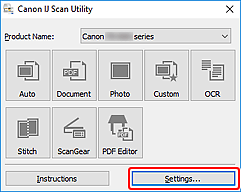
Kuvatakse dialoogiboks Määrangud.
-
Klõpsake suvandil Kohandatud skannimine (Custom Scan).
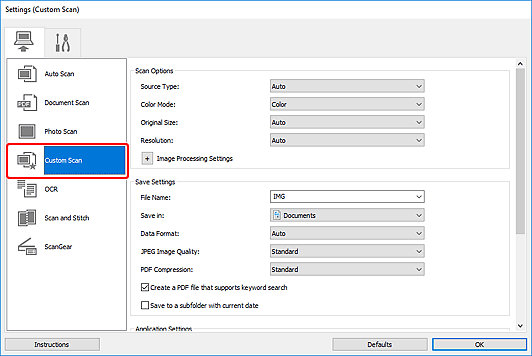
-
Valige skannitavate üksuste järgi suvand Valige allikas (Select Source).
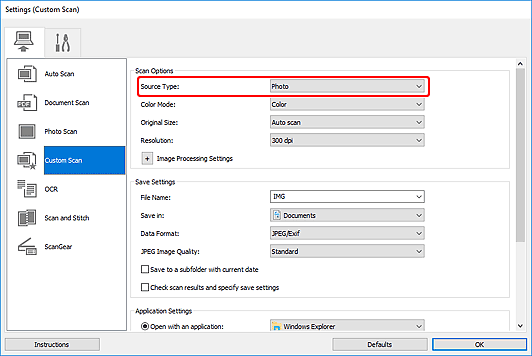
-
Valige sätte Paberi suurus (Paper Size) väärtuseks Automaatne skannimine (Auto scan) ja klõpsake seejärel OK.
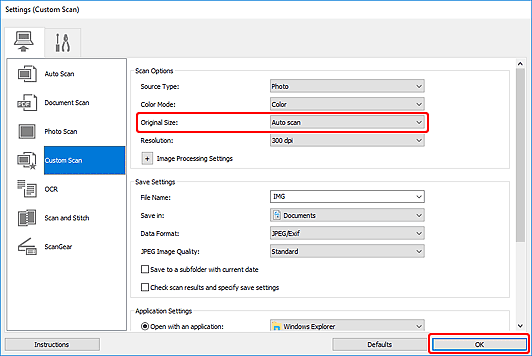
Kuvatakse IJ Scan Utility põhikuva.
 Märkus
Märkus- Kui dialoogiboksis Määrangud on soovitud määrangud valitud, saate samade määrangutega ka järgmine kord skannida.
- Valige dialoogiboksis Määrangud pilditöötlusmäärangud, nagu kalde korrektsioon, ning määrake skannitud piltide salvestuskoht ja muud vajalikud määrangud.
-
Klõpsake käsul Kohanda (Custom).
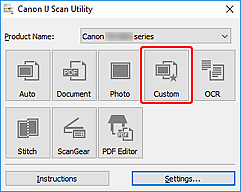
Korraga skannitakse mitu üksust.
 Märkus
Märkus
- Skannimise tühistamiseks klõpsake suvandil Loobu (Cancel).

